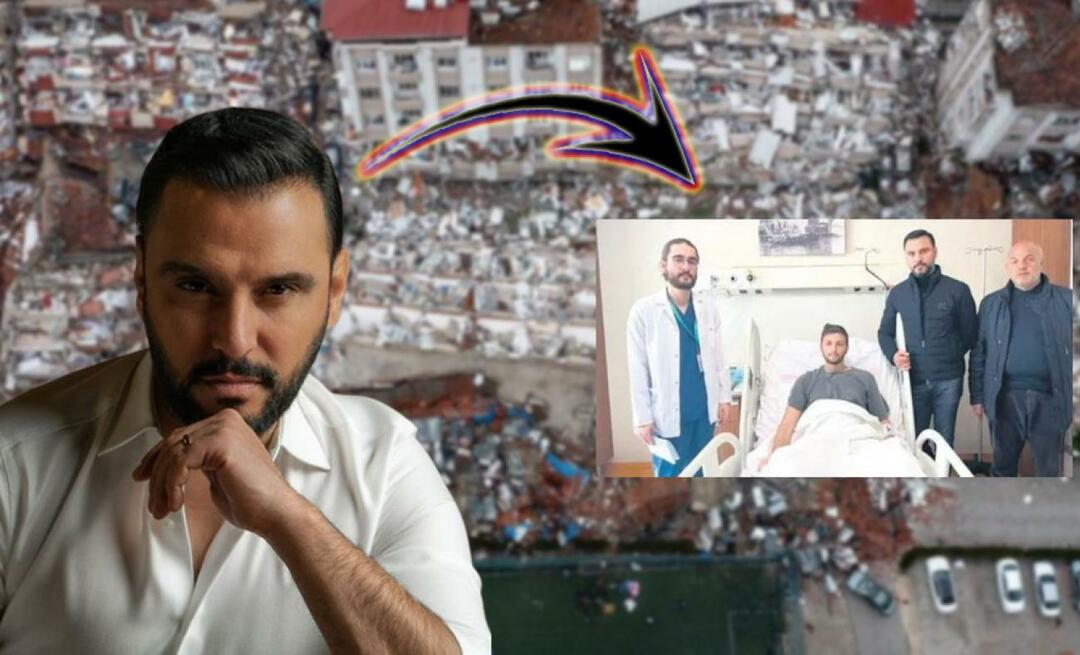Kuinka synkronoida avoimet Chrome-välilehdet useiden tietokoneiden välillä
Google Chrome Google Synkronointi / / March 18, 2020
Käytätkö Chromea useammassa kuin yhdessä tietokoneessa tai älypuhelimessa? Jos sinun on vaihdettava toiseen, se on tavallisesti tuskaa, ellet määritä synkronointia Avaa-välilehdillesi.
Jokaisella, joka käyttää uusinta Google Chromen versiota, on pääsy välilehteiden synkronointiominaisuuteen, jota olen nähnyt vain harvojen ihmisten hyödyntävän, mutta se on hyödyllinen käyttäjille, jotka käyttävät Chromea useilla laitteilla. Kun synkronointi on käytössä, voit etäkäyttää useiden laitteiden tällä hetkellä avoinna olevien välilehtien koko luetteloa. Mielestäni se tekee vaihtamisesta Android-puhelimen, kannettavan tietokoneen ja tietokoneen välillä saumattoman kokemuksen.
Ensin sinun täytyy määritä Chromen synkronointi käyttävät samaa tiliä molemmissa tietokoneissa. Jos olet jo tehnyt niin, olet valmis lähtemään.
Kun olet saanut tämän asennuksen, siirry vain Uusi välilehti -sivulle ja napsauta alalaidassa olevaa Muut laitteet -painiketta. Muiden synkronoitujen Chrome-asennusten avoimet välilehdet näkyvät luettelossa.
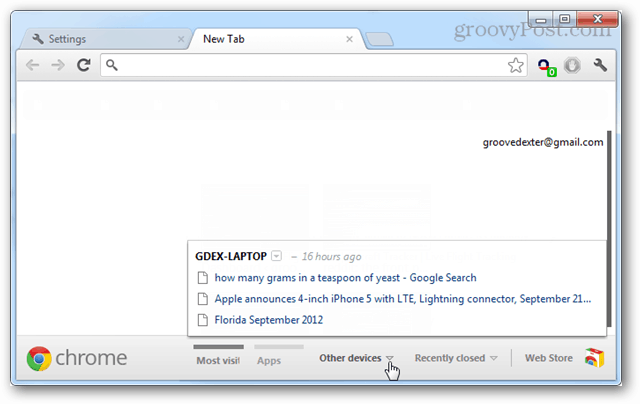
Ongelmien karttoittaminen
Jos olet varma, että molemmat tietokoneet on määritetty käyttämään Chromen synkronointia saman Google-tilin kanssa, niin mikään muu kuin verkkoyhteys ei estä sitä toimimasta. Toinen asia, joka saattaa häiritä, on, jos välilehtiä ei ole valittu synkronoituna kohteena.
Voit tarkistaa tämän avoimen Chromen ja siirtyä Asetukset-ikkunaan napsauttamalla rataskuvaketta ja sitten Asetukset.
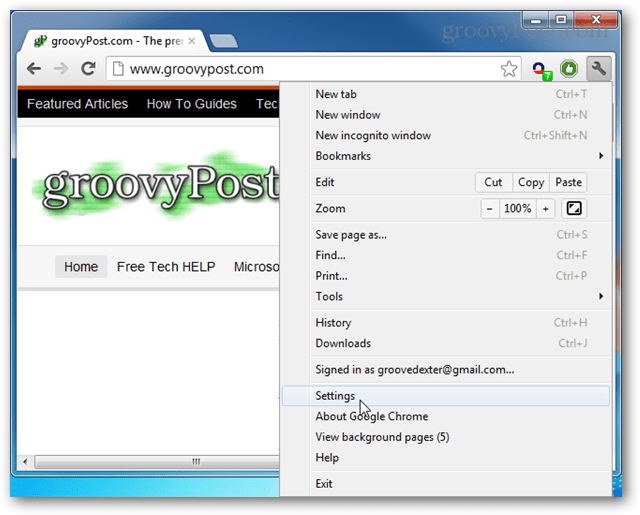
Napsauta asetusikkunan yläosassa ”Synkronoinnin lisäasetukset” -painiketta.
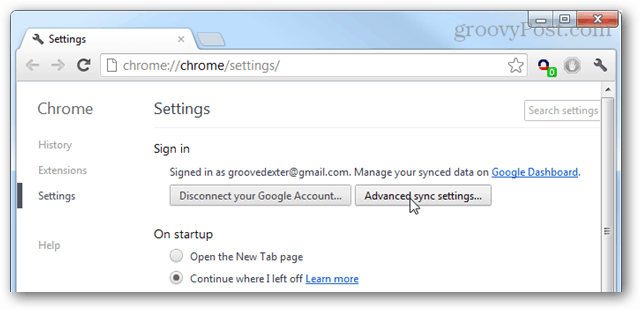
Varmista synkronoinnin lisäasetukset -valintaikkunassa, että ”Avaa välilehdet” on valittu. Jos asetat synkronoimaan kaiken, se tarkistetaan automaattisesti. Tallenna ja poistu napsauttamalla OK.
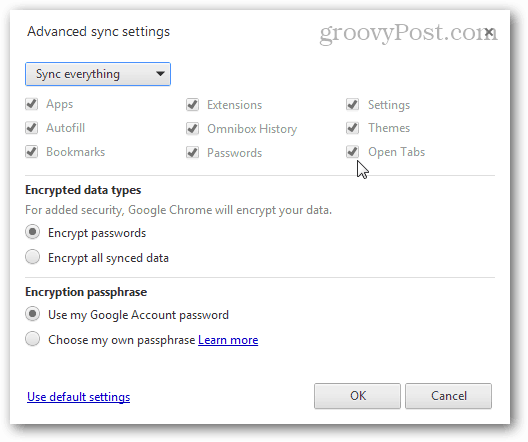
Välilehtien synkronoinnista Chromessa voi olla todella hyötyä, jos olet jatkuvasti liikkeellä ja vaihdat tietokoneen ja kannettavan tietokoneen välillä. Mutta vaikka et käytä useampaa kuin yhtä laitetta, siitä voi silti olla hyötyä Chromen asennuksen varmuuskopioinnissa.